PASO 01:ACCEDIENDO AL AP
Luego que tienes tu AP correctamente instalado; es decir conectado la antena + el cable de red directamente a tu pc + conectado su energia; debes abrir internet explorer, y escribir la dirección ip: 192.168.1.254; este ip viene predeterminado de fábrica, los anteriores AP venían con 192.168.1.1; ya lo sabes imagino querido amigo. Los pasos que te doy acá están siguiendo el ejemplo de un ap que he abierto, y que me modificado el ip a 192.168.1.13….asi que no se confundan….
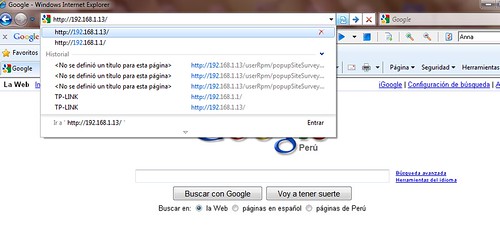
Luego en la siguiente imagen; muestra una ventanita donde pide nombre de usuario y contraseña, esto sale luego de darle enter en el navegador de internet explorer al terminar de escribir 192.168.1.254.
En nombre de usuario escribes: admin; de clave también escribes admin, todo con minúsculas ; la imagen es referencial, yo lo puse de nombre de usuario Rafael porq asi lo configuré a pedido de un amigo…..etc, etc.
Luego de escribir nombre de usuario y contraseña pulsas enter
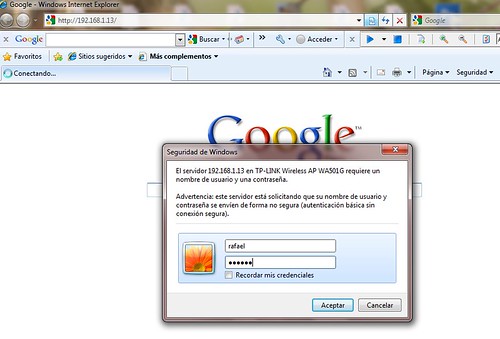
PASO 02: VERIFICANDO LA MAC DEL AP
En la siguiente imagen estamos viendo, que al darle click en status nos muestra algunos datos del ap, como por ejemplo la dirección física o mac, y la dirección ip mediante la cual accedimos al ap...
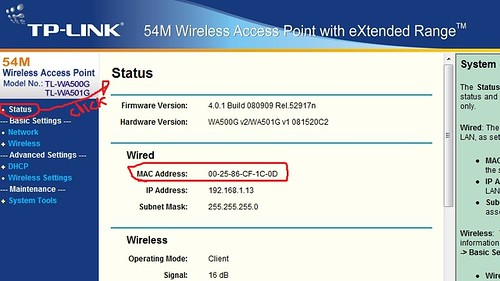
PASO 03: CAMBIANDO EL NOMBRE DE USUARIO
Si das click en System Tools, y luego en password te saldrá la siguiente imagen, allí puedes cambiarlo todo o bien dejarlo como está pero tu sabes amigo que por seguridad debemos cambiar el nombre de usuario y contraseña predeterminados.
En el ap que esta en caja te saldrá los datos:
Old User Name: admin y no rafael como el q nos muestra la figura, esto es porque yo ya lo he cambiado, ok.
Los pasos para cambiar el nombre de usuario y contraseña de acceso es fácil, lo haces de la siguiente manera ( asi como yo lo cambié) observa….escribes lo siguiente.
Old User Name: admin
Old Password: admin
New User Name: rafael
New Password : rafael
Confirm New Password: rafael
Claro que para tus fines, deberás únicamente escribir admin en nombre de usuario y admin en contraseña antiguos; y en New User: (aquí cambia), en New Password: (otra clave) ; y luego confirmas la clave, quedaría masomenos así:
New User Name: aqui cambias un nombre que quieras
New Password : escribes otra contraseña
Confirm New Password: confirmas la nueva contraseña
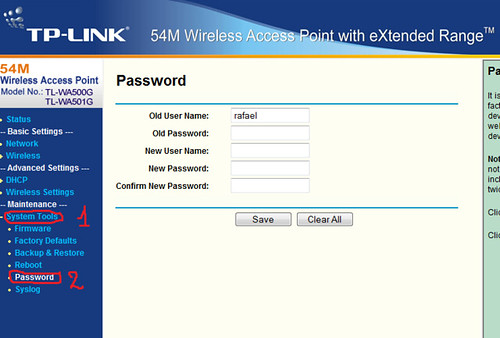
PASO 04: CAMBIANDO EL IP DE ACCESO AL AP
Aquí donde dice Ip Address: esta así 192.168.1.13, porque yo lo he cambiado, para que sea más seguro porque dejarlo con el ip de acceso predeterminado como . 192.168.1.1 ó 192.168.1.254, alguien podría adivinar tu contraseña y meterse a tu red, en donde está encerrado con rojo el 13 ese número puedes escribir el que quieras, un numero que vaya desde 1-255, pero te recomiendo no elijas números del (1 al 10) ,( 33 al 40) ni números altos como 230, 245, porque son fáciles de predecir, pues eso recomiendan en los cursos que se dictan. Los demás datos y espacios no los tocas los dejas como está.
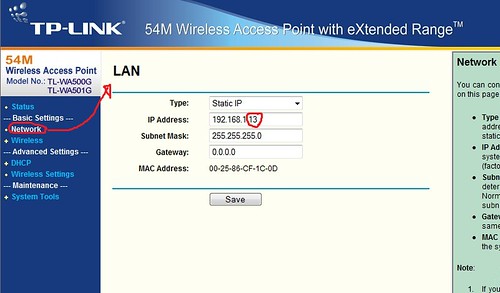
PASO 05: CAMBIANDO A MODO CLIENTE, ESCRIBIENDO EL NOMBRE DE LA RED O SSID Y DIRECCION MAC DE LA RED.
Acá simplemente eliges modo cliente y luego escribes el nombre de tu red seguido de la dirección mac de tu ap emisor. Y guardas los cambios, luego habilitas la mac de éste ap y listo tienes configurado todo.
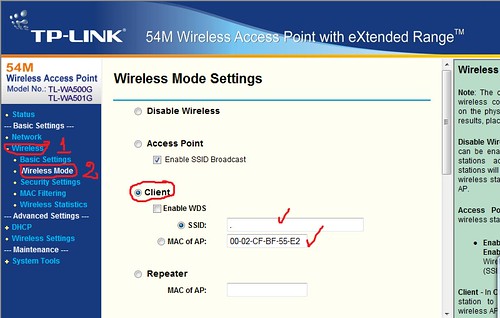
PASO 06: ELIGIENDO EL TIPO DE SEGURIDAD.
Acá está por demás decirlo pero lo digo, escribes tu clave o contraseña, wep eligiendo entre autentificación; open system, o shared key, luego escribes la clave en: key1,key2,key3,key4, dependiendo de la configuración de la red a la cual te conectas; si es wpa; quizá debas elegir entre otras opciones, wpa-psk, wpa-tkip, etc. Estos equipos trabajan bien con wep, con wpa algunos amigos dicen haber tenido problemas,
Predeterminado de fábrica viene seleccionado Disable Security, como se ve en la figura, configura todo y guardas los cambios, siempre que escribas o modifiques algún dato del ap tienes q darle click en save, para que se guarden los cambios, me olvidé de decirte en los pasos anteriores jeje.
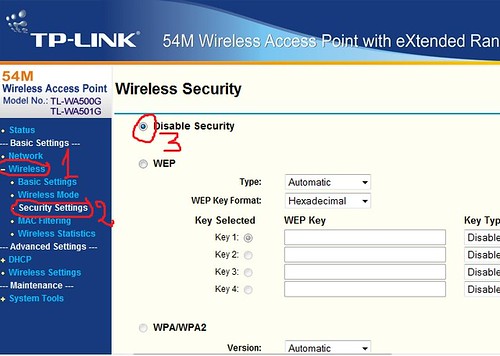
PASO 07:CONECTANDO AUTOMATICAMENTE …..EN LA FORMA SCNANEANDO LAS REDES
Si te parece arto trabajo escribir lo de arriba es decir el nombre de tu red y la mac de tu ap, fácil, mejor scaneas, las redes en Survey, y te va a aparecer la lista de redes que detecta el ap. Y simplemente le das conectar a tu red, seguro que va a conectar siempre y cuando tengas buena señal digamos 30db o más. Luego de esto te sales y pruebas internet.
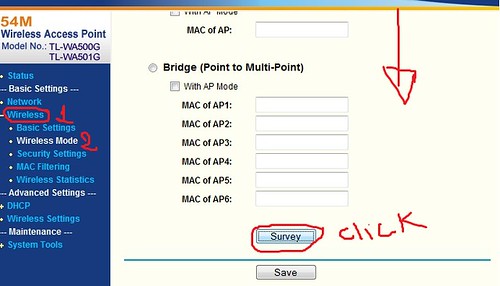
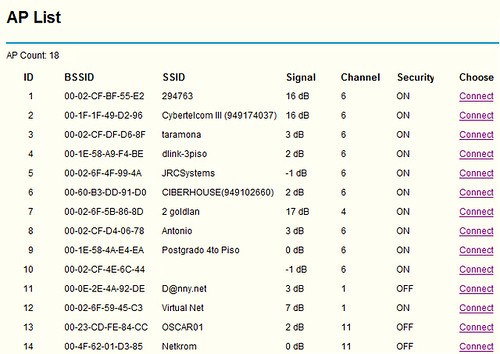
ESPERO QUE LES SIRVA ESTA GUÍA PUES LO HICE RÁPIDO, DISCULPEN LOS ERRORES, SI TIENEN DUDAS COMENTEN…JEJE.
DESCARGA EL ORIGINAL: http://rapidshare.com/files/413800840/GU__A__R__PIDA_PARA_CONECTAR_AP_TP_LINK_501G..xd.pdf
http://www.megaupload.com/?d=NS9XPOGR
Bien interesante esta guia men, lo necesitare mucho para conectar con AP...
ResponderEliminarCarlos Enrique: yo le creo todo lo que dice, este pata es todo un hacker, me consta....jejeje saludos
ResponderEliminar...quiero aclarar que no soy un hacker, me falta años luz para serlo....
ResponderEliminarAmigo y como enlazarias dos ap.con seguridad web habilitada,uno en modo ap con omnidireccional y otro como cliente con antena panel,pero clave web..yo tengo problemas y eso k lo e hecho de varias formas y no enlaza,solo enlazan si le kito la seguridad,pero se cuelgan los misios,ps los k kieren todo gratis
ResponderEliminarHola amigo, no he tenido problemas al configurar dos tp link uno como modo cliente y otro como emisor ap....lo que podrias estar haciendo mal es la configuracion de la clave wep...revisa bien todos los parametros tanto en emisor como cliente...tienen q tener la misma autentificacion, y el mismo segmento de clave...ademas en los dos si es asi o hexadecimal...otra cosa es q no tengas suficiente señal en el ap en modo cliente...si tienes unos 25db o mas deberia enlazar normal...
ResponderEliminar